Aufladen per Browser
💃🏻 Step-by-Step Erläuterung
Die Aktivierung von Gutscheinen kann über einen Browser erfolgen. Egal ob von PC, Laptop oder Tablet.
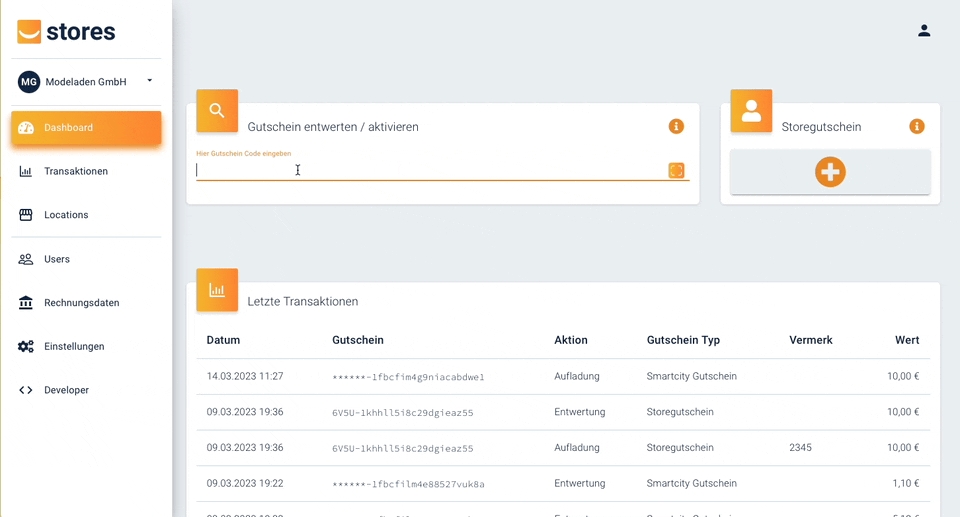
Gutschein-Code eingeben Tragt den 4- bzw. 6-stelligen Gutschein-Code ein. Der Gutschein erscheint unmittelbar unter dem Eingabefeld und zeigt den zu aktivierenden Gutscheinwert an.
Gutschein aktivieren Klickt auf den Button
Zur Aktivierung. Ein Fenster öffnet sich. Nun könnt ihr noch einen Vermerk zu Aktivierung eintragen (optional) und durch klicken aufAktivierenden Gutschein mit dem Betrag aufladen.
🥳 Der Gutschein ist nun mit dem Betrag aufgeladen.
Falls ihr einen dynamischen Gutschein aktiviert, würde zwischen Step 1 und Step 2 noch das Feld für den aufzuladenden Betrag auftauchen. Hier könnt ihr frei entscheiden mit wieviel Geld der Gutschein aufgeladen werden soll. (Zwischen 10 und 250 EUR)
Zuletzt aktualisiert